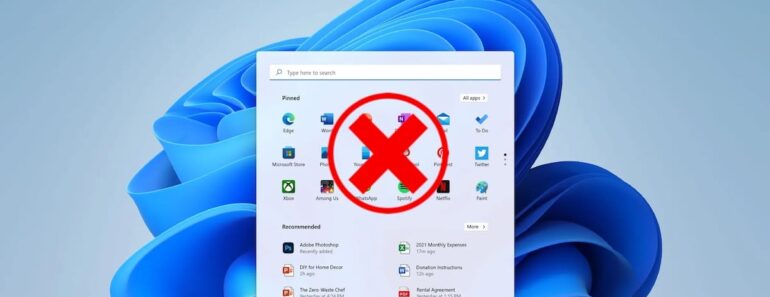[ad_1]
Comment installer Windows sans tous les logiciels pré-installés (avant que Microsoft ne l’empêche)
De nombreux ordinateurs vendus aujourd’hui sont livrés avec une multitude de logiciels pré-installés, également appelés bloatwares, qui peuvent encombrer votre système et ralentir ses performances. Ces logiciels incluent souvent des outils promotionnels, des jeux inutiles et d’autres programmes dont vous n’avez peut-être pas besoin.
Heureusement, il existe des moyens de contourner cette situation et d’installer une version plus propre de Windows. Voici comment vous pouvez le faire avant que Microsoft ne le bloque :
1. Créez un support d’installation : Tout d’abord, vous devez créer un support d’installation de Windows. Cela peut être un DVD d’installation ou une clé USB bootable contenant une image ISO de Windows.
2. Sauvegardez vos données : Avant de poursuivre l’installation de Windows, assurez-vous de sauvegarder toutes vos données importantes. L’installation de Windows entraînera une suppression complète de vos fichiers et programmes existants.
3. Démarrer à partir du support d’installation : Insérez le DVD d’installation ou la clé USB bootable dans votre ordinateur, puis redémarrez-le. Assurez-vous de démarrer à partir du support d’installation en modifiant l’ordre de démarrage dans le BIOS de votre ordinateur.
4. Suivez les étapes d’installation : Une fois que vous avez démarré à partir du support d’installation, suivez les étapes d’installation jusqu’à ce que vous atteigniez l’écran « Où voulez-vous installer Windows ? ». Sélectionnez votre disque dur principal et cliquez sur le bouton « Options du lecteur (avancé) ».
5. Supprimez toutes les partitions existantes : Dans les options du lecteur, vous verrez une liste des partitions existantes sur votre disque dur. Sélectionnez chaque partition puis cliquez sur « Supprimer ». Cela supprimera toutes les partitions existantes et vous permettra de commencer avec un disque propre.
6. Créez une nouvelle partition : Une fois que toutes les partitions ont été supprimées, cliquez sur le bouton « Nouveau ». Cela créera une nouvelle partition primaire sur votre disque dur.
7. Formatez la nouvelle partition : Sélectionnez la nouvelle partition que vous venez de créer et cliquez sur « Formater ». Choisissez le système de fichiers NTFS et attendez que le formatage soit terminé.
8. Installez Windows sur la nouvelle partition : Une fois que la nouvelle partition est formatée, sélectionnez-la et cliquez sur « Suivant » pour commencer l’installation de Windows. Suivez les étapes supplémentaires pour personnaliser votre installation selon vos préférences.
En suivant ces étapes, vous pouvez installer une version propre de Windows sans les logiciels pré-installés, vous offrant ainsi une expérience plus fluide et personnalisée. Cependant, veuillez noter que Microsoft peut éventuellement bloquer certaines méthodes d’installation pour des raisons de licenciement logiciel ou de sécurité. Il est donc recommandé de toujours rester à jour avec les dernières informations de Microsoft avant de procéder à une installation personnalisée de Windows.
[ad_2]
Lancez-vous dans une nouvelle aventure avec DoingBuzz
Découvrez une multitude d'offres d'emploi et de bourses d'études adaptées à votre parcours.